Содержание
О портах Thunderbolt на компьютере Mac
Поиск по этому руководству
Вы можете использовать порт Thunderbolt на Mac для подключения дисплея, телевизора или другого устройства, например внешнего устройства хранения данных. С помощью подходящего адаптера можно подключать компьютер Mac к дисплею с разъемом DisplayPort, Mini DisplayPort, HDMI или VGA.
О портах Thunderbolt 3 (USB-C), Thunderbolt / USB 4 и Thunderbolt 4 (USB-C)
Некоторые новые модели Mac с процессором Intel оснащены портом Thunderbolt 3 (USB-C) . В зависимости от модели компьютеры Mac с чипом Apple оснащены либо портом Thunderbolt / USB 4 , либо портом Thunderbolt 4 (USB-C) . Эти порты обеспечивают передачу данных, вывод видео и зарядку по одному кабелю. Информацию об адаптерах, совместимых с этими портами, см. в статье службы поддержки Apple Адаптеры для порта Thunderbolt 4, Thunderbolt 3 или USB-C на компьютере Mac.
О кабелях
Thunderbolt 3 (USB-C), Thunderbolt / USB 4 и Thunderbolt 4 (USB-C). С устройствами USB можно использовать только кабели USB. Если Вы подключили не тот кабель, устройство не будет работать, даже если кабель подошел к разъемам на устройстве и на компьютере Mac. С устройствами Thunderbolt можно использовать как кабели Thunderbolt, так и кабели USB.
См. раздел Использование кабелей USB‑C с компьютером Mac.
Thunderbolt и Thunderbolt 2. Устройства с разъемом Thunderbolt можно подключать только через кабель Thunderbolt, а устройства с разъемом Mini DisplayPort — только через удлинители Mini DisplayPort. Если Вы подключили не тот кабель, устройство не будет работать, даже если кабель подошел к разъемам на устройстве и на компьютере Mac.
О кабелях питания
Так как порт Thunderbolt на компьютере Mac может подавать питание на несколько подключенных устройств Thunderbolt, отдельный кабель питания для каждого устройства обычно не требуется. Ознакомьтесь с документацией, поставляемой с Вашим устройством, чтобы узнать, нужно ли устройству дополнительное питание, помимо того, которое подается через разъем Thunderbolt.
Ознакомьтесь с документацией, поставляемой с Вашим устройством, чтобы узнать, нужно ли устройству дополнительное питание, помимо того, которое подается через разъем Thunderbolt.
Если у Вас ноутбук Mac
Использование устройства Thunderbolt без собственного кабеля питания может привести к более быстрой разрядке аккумулятора ноутбука Mac. Если Вы собираетесь использовать устройство в течение долгого времени, рекомендуется подключить ноутбук Mac или устройство с Thunderbolt к источнику питания.
При подключении устройства с разъемом Thunderbolt к источнику питания сначала необходимо отключить его от компьютера Mac, подключить к источнику питания и затем снова подключить устройство к Mac. В противном случае устройство продолжает использовать питание от компьютера Mac. См. статью службы поддержки Apple Определение адаптера питания для компьютера Mac.
О подключении нескольких устройств Thunderbolt
На некоторых моделях Mac можно подключить к разъему Thunderbolt цепочку устройств Thunderbolt, подключенных друг к другу. См. раздел Использование одного или нескольких внешних дисплеев с Mac.
См. раздел Использование одного или нескольких внешних дисплеев с Mac.
См. такжеЕсли устройство с разъемом Thunderbolt не работает с MacПроверка Thunderbolt-подключения устройства к MacО видеопортах на компьютере Mac
Максимальное количество символов:
250
Не указывайте в комментарии личную информацию.
Максимальное количество символов: 250.
Благодарим вас за отзыв.
Обзор функций интерфейса от профессионалов
Thunderbolt™ — это название аппаратного интерфейса, разработанного компаниями Apple и Intel для подключения внешних устройств к компьютеру. Thunderbolt 1 и Thunderbolt 2 использовали такой же разъем, что и Mini DisplayPort (MDP), а уже Thunderbolt 3 использует USB Type-C. Thunderbolt объединяет в себе PCI Express (PCIe) и DisplayPort (DP) сигналы, а также дополнительно подается питание, и все это по одному кабелю. Поскольку Thunderbolt использует протокол DisplayPort для передачи видео, также можно подключать любой монитор DisplayPort, DVI, HDMI или VGA, используя соответствующий переходник.
В системах, использующих Thunderbolt™ 2 пользователи имеют скорость передачи до 20 Гбит/сек с поддержкой DisplayPort 1.2. Устройства с Thunderbolt 2 (ноутбуки, рабочие станции) обратно совместимы с Thunderbolt устройствами. Thunderbolt 3 удваивает пропускную способность до 40 Гбит/сек и использует разъем USB-C для универсальности подключения устройств.
Особое внимание необходимо обратить на то, что хоть USB 3.1 и Thunderbolt 3 используют один и тот же разъем – это разные протоколы. Не все USB 3.1 порты поддерживают и USB 3.1, и Thunderbolt. К одному разъёму могут быть подключены до шести разных устройств любых версий Thunderbolt.
Основные свойства Thunderbolt 4
Недавно было представлено 4 поколение этого интерфейса. Thunderbolt 4 был анонсирован на выставке CES 2020, а окончательная спецификация была выпущена в июле 2020 года. Основные различия между Thunderbolt 4 и Thunderbolt 3 заключаются в:
- Поддержка 8К или 2х4К. Теперь один порт Type-C с поддержкой Thunderbolt 4 может использовать подключение одного 8К-монитора или двух 4К мониторов.
 Чтобы включить два в один порт вам, конечно же, понадобится специальный хаб.
Чтобы включить два в один порт вам, конечно же, понадобится специальный хаб. - Увеличенная скорость по PCi Express. Этот протокол используется во многих устройствах, и самое приятное, что он используется во внешних накопителях SSD. С Thunderbolt 4 вы можете передавать данные вдвое быстрее, чем на Thunderbolt 3. Если конкретно, скорость передачи данных при работе с PCIe выросла до 32 Гбит в секунду.
- Безопасность. В новой версии интерфейса компания Intel обязывает всех использовать технологию VT-d. Что даёт эта разработка? Она не позволяет злоумышленникам иметь прямой доступ к памяти. Чтобы «украсть» информацию или навредить другим образом злоумышленникам придётся иметь непосредственный доступ к порту Thunderbolt на устройстве. В Windows 10 (1803) и macOS 10.8.2 защита VT-d уже включена.
- Обратная совместимость с Thunderbolt 3. В этот список вошли и DisplayPort и даже USB 4;
- Пробуждение. Если ваша мышка подключена к компьютеру или ноутбуку через хаб, то в новой версии Thunderbolt 4 будет пробуждаться система, а у Thunderbolt 3 такого не было.
 Пустяк, скажете вы, но удобство работы возрастёт в разы, а соответственно и эффективность работы.
Пустяк, скажете вы, но удобство работы возрастёт в разы, а соответственно и эффективность работы.
Ещё одним важным улучшением является то, что Thunderbolt 4 теперь поддерживает USB-концентраторы Thunderbolt Alternate Mode («много-портовая архитектура аксессуаров»), а не только последовательное подключение. Эти концентраторы обратно совместимы с устройствами Thunderbolt 3 и могут быть обратно совместимы с хостами Thunderbolt 3 (только для Titan Ridge, с Alpine Ridge дополнительные порты нисходящей передачи переводятся в USB 3).
На сегодняшний день наиболее распространённым всё же остаётся интерфейс Thunderbolt 3
Основные свойства Thunderbolt 3
- 40Гбит/сек (в два раза больше, чем Thunderbolt 2)
- Двунаправленный двойной протокол (PCI Express и DisplayPort)
- Четыре шины, канала (lanes ) PCI Express Gen 3
- Восемь каналов DisplayPort 1.2 (HBR2 и MST) – поддержка двух 4К дисплеев (4096 x 2160 30bpp @ 60 Hz)
- USB 3.
 1 (10 Gbps) – совместимость с существующими устройствами и кабелями
1 (10 Gbps) – совместимость с существующими устройствами и кабелями - DisplayPort 1.2 – совместимость с существующими мониторами DisplayPort, устройствами, кабелями
- Поддержка HDMI 2.0
- Подача питания
- До 100Вт системной зарядки
- 15Вт для устройств с питанием от шины
- Связь между компьютерами со скоростью более 10Гбит
- Подключение по сети до 6 устройств
- Низкая задержка для PCI Express audio
- Разъем такой же, что и в USB-C
Основные свойства Thunderbolt 2
Физически Thunderbolt 2 имеет такой же разъем, что и Thunderbolt 1, но объединив два отдельных канала по 10Гбит/сек получилось 20Гбит/сек в одном канале. Благодаря этому Thunderbolt 2 может передавать 4К видео с одновременным его отображением на мониторе подключенным по дисплей порту. Thunderbolt 2 поддерживает DisplayPort 1.2, что позволяет стримить видео на один 4К видео монитор или два QHD монитора. Thunderbolt 2 обратно совместим, что дает возможность работать с Thunderbolt первого поколения.
- 20Гбит/сек, средняя реальная пропускная способность около 16Гбит/сек
- У Thunderbolt 2 есть два двунаправленных канала, каждый из которых предоставляет до 20Гбит/сек. Это означает, что одного канала более чем достаточно для передачи данных на 4К дисплей или высокоскоростное устройство хранения
- Передача данных, видео, аудио и питания по одному кабелю Display Port v1.2 и PCI Express в одном кабеле
- Двунаправленность – одновременная передача и получение данных
- Разъем такой же, как и Mini Display Port (MDP)
- Возможность подключения в цепи до 6 устройств
Основные свойства Thunderbolt
Thunderbolt первого поколения был представлен компанией Apple в 2011 году вместе с линейкой ноутбуков MacBook Pro, оснащенных новым интерфейсом ввода-вывода информации.
- 10 Гбит/сек, реальная пропускная способность около 8 Гбит/сек
- Каждый Thunderbolt порт имеет два канала
- Передача данных, видео, аудио и питания по одному кабелю
- Компьютеры без внутренних слотов для PCIe карт теперь могут использоваться для захвата и воспроизведения HD видео, подключив по Thunderbolt внешнее профессиональное устройство
- Двунаправленность позволяет одновременно передавать и получать данные
- Разъем такой же, как и у Mini Display Port (MDP)
Что ждёт Thunderbolt в будущем?
19 октября 2022 года Intel анонсировала Thunderbolt 5, приуроченную к выпуску спецификации USB4 2. 0 Форумом разработчиков USB (USB-IF). Он обеспечивает двунаправленную полосу пропускания до 80 Гбит/с, что позволяет в два раза повысить скорость передачи данных между будущим хост-устройством и внешними накопителями, поддерживающими стандарт, по сравнению с текущими скоростями Thunderbolt 4. Он также будет иметь режим, обеспечивающий пропускную способность до 120 Гбит / с для внешних дисплеев (в три раза выше скорости Thunderbolt 4), что позволяет хост-устройству поддерживать до двух дисплеев 8K с частотой 60 Гц.
0 Форумом разработчиков USB (USB-IF). Он обеспечивает двунаправленную полосу пропускания до 80 Гбит/с, что позволяет в два раза повысить скорость передачи данных между будущим хост-устройством и внешними накопителями, поддерживающими стандарт, по сравнению с текущими скоростями Thunderbolt 4. Он также будет иметь режим, обеспечивающий пропускную способность до 120 Гбит / с для внешних дисплеев (в три раза выше скорости Thunderbolt 4), что позволяет хост-устройству поддерживать до двух дисплеев 8K с частотой 60 Гц.
Полные спецификации охватывают:
- Поддержка последней версии спецификации USB4 2.0 80 Гбит/с
- Общая пропускная способность в два раза выше, чем у Thunderbolt 4, до 80 Гбит/с, при этом пропускная способность в три раза выше, до 120 Гбит/с, для интенсивного использования видео
- Поддержка DisplayPort 2.1; вдвое больше текущих данных PCI Express (важно для внешних графических процессоров)
- В два раза выше пропускная способность PCI Express для более быстрого хранилища и внешней графики
- Работает с существующими пассивными кабелями длиной до 1 м благодаря новой технологии сигналов
- Совместимость с предыдущими версиями Thunderbolt, USB и DisplayPort
- Поддерживается программами поддержки и сертификации Intel
Хотя дата выпуска неизвестна, Intel заявила заинтересованным лицам, что возможно будет «узнать более подробную информацию об официальном бренде, функциях и возможностях Thunderbolt следующего поколения в 2023 году».
Устройства захвата видео и аудио на основе Thunderbolt 3
Blackmagic Design UltraStudio HD Mini – используя универсальный интерфейс Thunderbolt 3, может отправлять и получать видео SD и HD до 1080p со скоростью 60 кадров в секунду с 16 каналами встроенного звука. Доступные выходы включают в себя двойной SDI, а также выход HDMI для подключения потребительских дисплеев.
Blackmagic Design UltraStudio 4K Mini – это портативное решение захвата и вывода на основе Thunderbolt 3. Оно позволяет работать с материалом в широком динамическом диапазоне (8 и 10 бит при 60 fps и 12 бит при 30 fps для видео в форматах до 4K DCI). На передней панели расположены кнопки управления, ЖК-монитор для мониторинга и настройки, XLR-вход для микрофона и гнездо для наушников.
Blackmagic Design UltraStudio Recorder 3G — устройство захвата видео. Это миниатюрное решение для захвата SDI- и HDMI-видео на ноутбук или компьютер через порт Thunderbolt 3, обеспечивающее низкую латентность и высокоточную синхронизацию сигнала. Пользователи Blackmagic UltraStudio смогут испытать все преимущества работы с любыми видеоформатами для захвата, ввода графики и звука.
Пользователи Blackmagic UltraStudio смогут испытать все преимущества работы с любыми видеоформатами для захвата, ввода графики и звука.
Blackmagic Design UltraStudio Monitor 3G — устройство вывода видео. Это самое портативное решение для вывода видео с компьютера или ноутбука через порт Thunderbolt 3 на устройство с интерфейсами 3G-SDI и HDMI. Оно обеспечивает передачу 10-битного материала из популярных монтажных программ, включая DaVinci Resolve, Final Cut Pro X и Adobe Premiere Pro CC, а также из систем создания эфирной графики и титров. Это идеальное решение для мониторинга процесса монтажа.
AJA Io 4K Plus — поддерживает Thunderbolt 3, 12G-SDI и HDMI 2.0 входы/выходы, а также стандарты HDR10 и HLG по HDMI. Io 4K Plus является очень мощным инструментом для работы с Thunderbolt 3, предлагая совместимость со всеми профессиональными аудио-видео системами, работающими с 4K/Ultra HD устройствами, высокой частотой кадров, расширенным динамическим диапазоном (HDR) и глубоким цветом. Благодаря Thunderbolt 3, Io 4K Plus обеспечивает работу с форматами от 4K/Ultra HD до 2K/HD и SD с частотой кадров до 60р для 12G-SDI и HDMI 2.0.
Благодаря Thunderbolt 3, Io 4K Plus обеспечивает работу с форматами от 4K/Ultra HD до 2K/HD и SD с частотой кадров до 60р для 12G-SDI и HDMI 2.0.
Адаптеры для портов Thunderbolt 4, Thunderbolt 3 или USB-C на вашем Mac
Узнайте о различных адаптерах для портов Thunderbolt 4, Thunderbolt 3 или USB-C на вашем Mac.
Адаптеры и кабели, описанные в этой статье, работают с компьютерами Mac с портами Thunderbolt 4, Thunderbolt 3 или портом USB-C. Если ваш Mac имеет только один порт, он не поддерживает подключения Thunderbolt.
Если вы используете адаптер USB-C или Thunderbolt для подключения дисплея, адаптер должен быть совместим с альтернативным режимом DisplayPort, Thunderbolt 3 или Thunderbolt 4.
Чтобы найти подходящий кабель или адаптер для вашего Mac, проверьте разъем на конце кабеля, предназначенного для подключения к компьютеру.
Thunderbolt 3 или Thunderbolt 4
Если вы используете Thunderbolt 3 или Thunderbolt 4, такой как кабель Apple Thunderbolt 4 с вашим дисплеем, он соединится с вашим кабелем. Мак без адаптера.
Мак без адаптера.
Дисплей Apple Studio, дисплей Apple Pro Display XDR и дисплей LG UltraFine 5K используют Thunderbolt 3.
USB-C
адаптер.
Дисплей LG UltraFine 4K использует USB-C.
USB-A
Многопортовый цифровой AV-адаптер Apple USB-C или многопортовый адаптер Apple USB-C VGA для подключения устройства к компьютеру Mac.
Чтобы зарядить iPhone, iPad или iPod touch от порта Thunderbolt 3 или USB-C без одного из этих адаптеров, вместо этого можно использовать кабель Apple USB-C — Lightning.
Ethernet
Если вы используете кабель Ethernet с устройством, используйте адаптер USB-C/Ethernet, например адаптер Belkin USB-C/Gigabit Ethernet. Если на вашем Mac есть порт Ethernet, вы можете подключить кабель Ethernet без адаптера.
Thunderbolt или Thunderbolt 2
Если вы используете кабель Thunderbolt или Thunderbolt 2 с дисплеем Apple Thunderbolt или другим устройством, используйте адаптер Apple Thunderbolt 3 – Thunderbolt 2.
Thunderbolt и Thunderbolt 2 — это не то же самое, что Mini DisplayPort . Они имеют одинаковую форму, но используют разные обозначения на кабеле и порте.
Mini DisplayPort
Если вы используете кабель Mini DisplayPort с дисплеем, используйте кабель USB-C – Mini DisplayPort, например кабель Mophie USB-C с разъемом Mini DisplayPort. Уточните у производителя совместимость с вашим Mac и моделью дисплея.
Mini DisplayPort — это не то же самое, что Thunderbolt или Thunderbolt 2 . Они имеют одинаковую форму, но используют разные символы на кабеле и порте.
HDMI
Если вы используете кабель HDMI с дисплеем, используйте многопортовый цифровой AV-адаптер Apple USB-C или другой адаптер или кабель USB-C-HDMI. Если на вашем Mac есть порт HDMI, вы можете подключить свой дисплей к вашему Mac без адаптера.
DisplayPort
Если вы используете кабель DisplayPort с дисплеем, используйте адаптер или кабель USB-C – DisplayPort.
VGA
к адаптеру VGA.
DVI
Если вы используете кабель DVI с дисплеем, используйте адаптер или кабель USB-C/DVI. Уточните у производителя совместимость с вашим Mac и моделью дисплея.
Информация о продуктах, не производимых Apple, или о независимых веб-сайтах, не контролируемых и не тестируемых Apple, предоставляется без рекомендации или одобрения. Apple не несет ответственности за выбор, работу или использование сторонних веб-сайтов или продуктов. Apple не делает никаких заявлений относительно точности или надежности сторонних веб-сайтов. Свяжитесь с продавцом для получения дополнительной информации.
Дата публикации:
О портах Thunderbolt на Mac
Искать в этом руководстве
Вы можете использовать порт Thunderbolt на своем Mac для подключения дисплея, телевизора или устройства, например внешнего запоминающего устройства. А с помощью соответствующего адаптера вы можете подключить свой Mac к дисплею, использующему DisplayPort, Mini DisplayPort, HDMI или VGA.
А с помощью соответствующего адаптера вы можете подключить свой Mac к дисплею, использующему DisplayPort, Mini DisplayPort, HDMI или VGA.
О Thunderbolt 3 (USB-C), Thunderbolt/USB 4 и Thunderbolt 4 (USB-C)
Порт Thunderbolt 3 (USB-C) доступен на некоторых новых компьютерах Mac с процессором Intel. Компьютеры Mac с процессором Apple Silicon имеют либо порт Thunderbolt/USB 4, либо порт Thunderbolt 4 (USB-C), в зависимости от модели. Порты позволяют передавать данные, выводить видео и заряжать по одному и тому же кабелю. Информацию о том, какие адаптеры работают с этими портами, см. в статье службы поддержки Apple «Адаптеры для портов Thunderbolt 4, Thunderbolt 3 или USB-C на вашем Mac».
О кабелях
Thunderbolt 3 (USB-C), Thunderbolt/USB 4 и Thunderbolt 4 (USB-C): Используйте только USB-кабели с USB-устройствами. Если вы используете неправильный кабель, устройство не будет работать, даже если разъемы кабеля подходят для вашего устройства и вашего Mac.
 С устройствами Thunderbolt можно использовать кабели Thunderbolt или USB.
С устройствами Thunderbolt можно использовать кабели Thunderbolt или USB.См. раздел Использование кабелей USB-C с компьютером Mac.
Thunderbolt и Thunderbolt 2: Используйте только кабели Thunderbolt с устройствами Thunderbolt и только удлинительные кабели Mini DisplayPort с устройствами Mini DisplayPort. Если вы используете неправильный кабель, устройство не будет работать, даже если разъемы кабеля подходят для вашего устройства и вашего Mac.
О кабелях питания
Порт Thunderbolt на Mac может обеспечивать питание нескольких подключенных устройств Thunderbolt, поэтому отдельные кабели питания для каждого устройства обычно не требуются. Ознакомьтесь с документацией, прилагаемой к вашему устройству, чтобы узнать, требуется ли устройству больше энергии, чем обеспечивает порт Thunderbolt.
Если у вас есть ноутбук Mac
Использование устройства Thunderbolt без собственного шнура питания может привести к более быстрой разрядке аккумулятора вашего ноутбука Mac.
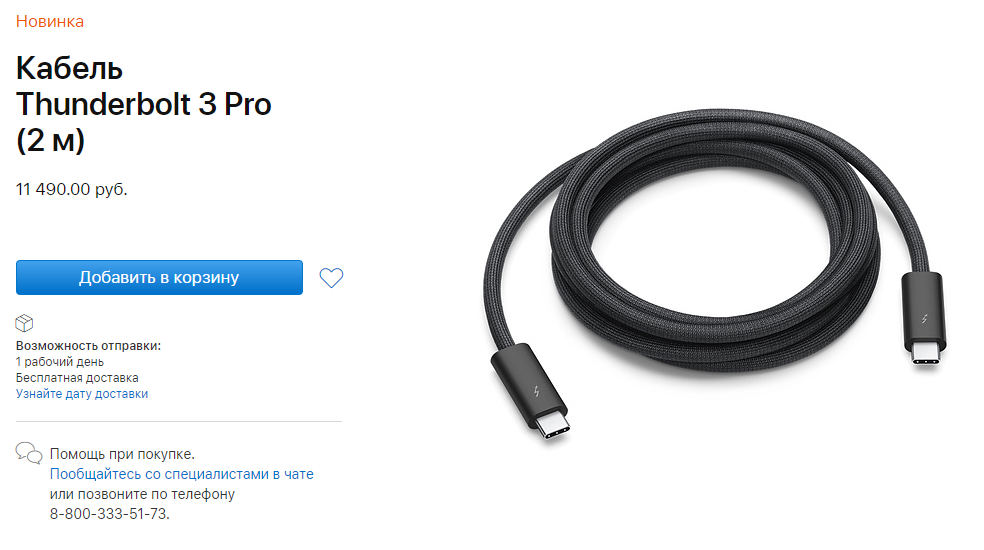 Чтобы включить два в один порт вам, конечно же, понадобится специальный хаб.
Чтобы включить два в один порт вам, конечно же, понадобится специальный хаб. Пустяк, скажете вы, но удобство работы возрастёт в разы, а соответственно и эффективность работы.
Пустяк, скажете вы, но удобство работы возрастёт в разы, а соответственно и эффективность работы. 1 (10 Gbps) – совместимость с существующими устройствами и кабелями
1 (10 Gbps) – совместимость с существующими устройствами и кабелями С устройствами Thunderbolt можно использовать кабели Thunderbolt или USB.
С устройствами Thunderbolt можно использовать кабели Thunderbolt или USB.